Digikam/Exposure Blending/bg
Преливащо Проявяване, чрез дигиКам
Тази статия е излязла, първоначално, в Scribbles и Snaps и се разпространява с позволението на Дмитри Попов.
Независимо колко е добър фотоапаратът ви, заснемането на добре проявени снимки на контрастни обекти, (примерно- черна птица, на фона на сняг) може да бъде сложна задача. Дори и да преминете в режим на ръчни настройки, за да калибрирате настройките за проявяване, това не гарантира, че на снимката няма да се появят зони с различни нива на проявяване. Един от методите за справяне с този проблем е да се използва преливащо проявяване. Този метод се състои от заснемането на дадения кадър няколко пъти, с различни нива на проявяване. След заснемането на няколко кадъра, те се сливат в една, перфектно балансирана, проявена снимка.
Въпреки че процесът на преливащото проявяване, теоретично е много прост, осъществяването му може да бъде доста прецизна и времеемка работа. За щастие, ДигиКам може да свърши черната работа вместо вас, благодарение на специален инструмент, включен в плъгините Кипи. разчита на приложението хъгин за обработката и сливането на снимките, затова е нужно то да бъде инсталирано, по- рано, на машината ви. В Убунту, това може да бъде направено, чрез командата:
sudo apt-get install hugin
За да бъде всичко подредено и пригледно, преместете снимките, които желаете да слеете, в отделен албум. Изберете ги, използвайки Ctrl+A и изберете менюто -> . Ще се отвори помощникът Преливащо Проявяване, който ще ви води през целия процес. В прозореца , можете да добавяте други снимки, ако е нужно, или да пренареждате и изтривате снимките, които вече са в списъка. След това натиснете бутона , за да преминете към следващата стъпка. ДигиКам може да подравнява избраните снимки, преди да бъдат сляти. Тази опция може да ви бъде полезна, ако снимките не са заснети с помощта на статив. В такъв случай, отбележете чекбокса и натиснете , за да започне подготвянето на снимките. Когато ДигиКам е готов, натиснете и автоматично ще бъдете прехвърлени към редактора Exposure Blending.
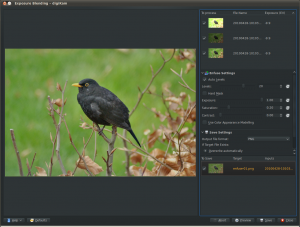
Натиснете бутона , за да видите слятата снимка, в зоната за преглед. Ако не сте доволни от резултата, можете да промените дадените настройки, включващи проявяване, наситеност и контраст. Също така може да премахвате дадени снимки от списъка, за да подобрите крайния резултат. За удобство на потребителите е въведена следната функционалност: всеки път, когато натиснете бутона Preview, ДигиКам генерира снимка- мостра, която можете да сравните с предишните генерирани снимки. Можете да запазите всички версии на изображението или само тази, която ви удовлетворява най- много.
Although digiKam’s exposure blending tool is not the most powerful or flexible solution out there, it is capable of producing rather impressive results, especially if you are not afraid of getting your hands dirty with manually tweaking the final results.
